借助PhotoShop将Word中表格内容一次性转为图片格式
栏目分类:办公软件 发布日期:2015-09-02 浏览次数:次
在Word中创建好你想要的表格,接着在PhotoShop中新建空白文档,宽高根据需要设置。接着复制Word中部分表格内容,并将复制的内容粘贴到之前创建好的空白文档中,排版之后便可合并可见图层。步骤第一步、在word创建
在Word中创建好你想要的表格,接着在PhotoShop中新建空白文档,宽高根据需要设置。接着复制Word中部分表格内容,并将复制的内容粘贴到之前创建好的空白文档中,排版之后便可合并可见图层。
步骤
第一步、在word创建好你想要的表格,包括表格里面的内容。边框和底纹如图设置
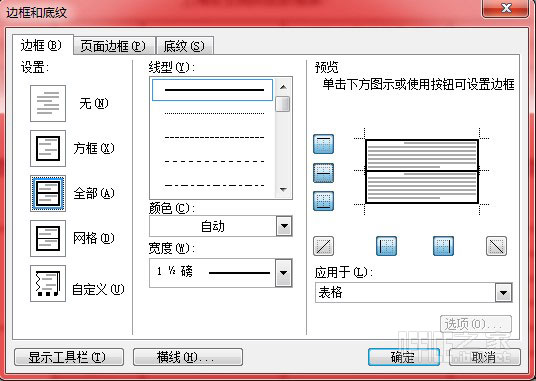
第二步、在ps中新建空白文档,宽度高度根据需要定,背景白色
第三步、依次复制word中部分表格内容如图(主要是ps能接受的一次复制粘贴的高度是有限的,具体尺寸自己摸索啦)
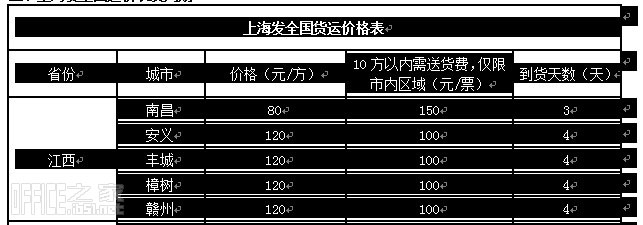
第四步、依次将复制好的表格内容粘贴到第二步建好了空白文档中,中间稍微的排排版然后最后合并可见图层,word中好几页的表格就华丽丽的变成了ps中的一张清晰的图片咯。

目前存在的问题是word表格是100%镜像到ps中,不能再随意的编辑修改,当然P图等方法是另外一说。以上便是为大家介绍的有关将Word表格转为图片格式的方法,经测试很实用,经常涉及到这块的朋友可以看看,以备不时之需。
相关热词: Word教程





